
فایلهای Design Web Format (DWF) فایلهای گرافیکی برداری هستند که معمولاً برای ذخیره دادههای طراحی دو بعدی و سه بعدی استفاده میشوند. PDF به دلیل سازگاری جهانی و دسترسی آسان آنها به طور گسترده ای شناخته شده اند. در این پست وبلاگ، نحوه تبدیل DWF به PDF در پایتون را بررسی خواهیم کرد. بنابراین، بیایید با راهنمای گام به گام برای تبدیل آسان و بدون دردسر DWF به PDF آشنا شویم.
این مقاله موضوعات زیر را پوشش می دهد:
- تبدیل پایتون DWF به PDF – دانلود رایگان
- مراحل تبدیل فایل DWF به PDF
- تبدیل DWF به PDF
- صادر کردن DWF به PDF با گزینهها
- صادر کردن طرحبندی DWF خاص به PDF
- تبدیل DWF به PDF/A یا PDF/B
- دریافت مجوز رایگان
- مبدل DWF به PDF آنلاین رایگان
- تبدیل Python DWF به PDF – منابع آموزشی
مبدل پایتون DWF به PDF – دانلود رایگان
برای تبدیل یک فایل DWF به یک سند PDF، از API Aspose.CAD برای Python استفاده خواهیم کرد. این امکان ایجاد، ویرایش و دستکاری فایلهای DWF را به همراه سایر فرمتهای فایل پشتیبانی شده میدهد.
لطفاً از دستور pip زیر برای نصب کتابخانه از PyPI استفاده کنید.
pip install aspose-cad
نحوه تبدیل فایل DWF به PDF
با انجام مراحل زیر می توانیم به راحتی یک فایل DWF را به یک سند PDF تبدیل کنیم:
- یک فایل طراحی DWF را بارگیری کنید.
- گزینه های تصویر شطرنجی سازی CAD را مشخص کنید.
- گزینه های ذخیره PDF را تعریف کنید.
- DWF را به صورت PDF ذخیره کنید.
اکنون، بیایید ببینیم که چگونه این مراحل را در پایتون برای تبدیل یک فایل DWF به یک سند PDF انجام دهیم.
تبدیل DWF به PDF در پایتون
لطفا مراحل زیر را برای تبدیل DWF به PDF دنبال کنید:
- یک فایل DWF ورودی را با استفاده از کلاس Image بارگیری کنید.
- یک نمونه از کلاس PdfOptions ایجاد کنید.
- در نهایت متد save() را فراخوانی کنید تا DWF به صورت PDF ذخیره شود. مسیر فایل PDF خروجی و PdfOptions را به عنوان آرگومان می گیرد.
نمونه کد زیر نحوه تبدیل یک فایل DWF به یک سند PDF را با استفاده از پایتون نشان می دهد.
# این مثال کد نحوه تبدیل DWF به PDF را نشان می دهد
import aspose.cad as cad
# یک فایل DWF را بارگیری کنید
image = cad.Image.load("C:\Files\sample.dwf")
# گزینه های PDF را مشخص کنید
pdfOptions = cad.imageoptions.PdfOptions()
# ذخیره به صورت PDF
image.save("C:\Files\dwf-to-pdf.pdf", pdfOptions)
DWF را به PDF با گزینه های موجود در پایتون صادر کنید
با دنبال کردن مراحل زیر میتوانیم گزینههای ذخیره PDF را هنگام تبدیل یک فایل DWF به سند PDF مشخص کنیم:
- یک فایل DWF ورودی را با استفاده از کلاس Image بارگیری کنید.
- یک نمونه از کلاس CadRasterizationOptions ایجاد کنید.
- ویژگی های عرض صفحه و ارتفاع صفحه را مشخص کنید.
- یک نمونه از کلاس PdfOptions ایجاد کنید.
- پس از آن، ویژگی vectorrasterizationoptions را روی CadRasterizationOptions قرار دهید.
- در نهایت متد save() را فراخوانی کنید تا DWF به صورت PDF ذخیره شود.
نمونه کد زیر نحوه تعیین ارتفاع و عرض صفحه را در حین ذخیره یک فایل DWF به عنوان سند PDF با استفاده از پایتون نشان می دهد.
# این مثال کد نحوه تبدیل DWF به PDF را با گزینه ها نشان می دهد
import aspose.cad as cad
# فایل DWF را بارگیری کنید
image = cad.Image.load("C:\Files\sample.dwf")
# گزینه های CAD Rasterization را مشخص کنید
rasterizationOptions = cad.imageoptions.CadRasterizationOptions()
rasterizationOptions.page_width = 1200
rasterizationOptions.page_height = 1200
rasterizationOptions.content_as_bitmap = True
# گزینه های PDF را مشخص کنید
pdfOptions = cad.imageoptions.PdfOptions()
pdfOptions.vector_rasterization_options = rasterizationOptions
pdfOptions.core_pdf_options = cad.imageoptions.PdfDocumentOptions()
# ذخیره به صورت PDF
image.save("C:\Files\dwf-to-pdf.pdf", pdfOptions)
فرمت DWF خاص را به PDF در پایتون صادر کنید
با دنبال کردن مراحل زیر میتوانیم گزینههای ذخیره PDF را هنگام تبدیل یک فایل DWF به سند PDF مشخص کنیم:
- یک فایل DWF ورودی را با استفاده از کلاس Image بارگیری کنید.
- یک نمونه از کلاس CadRasterizationOptions ایجاد کنید.
- ویژگی layouts را تنظیم کنید.
- یک نمونه از کلاس PdfOptions ایجاد کنید.
- پس از آن، ویژگی vectorrasterizationoptions را روی CadRasterizationOptions قرار دهید.
- در نهایت متد save() را فراخوانی کنید تا DWF به صورت PDF ذخیره شود.
نمونه کد زیر نحوه تعیین طرح بندی خاص یک فایل DWF برای صادرات به عنوان یک سند PDF در پایتون را نشان می دهد.
# این مثال کد نحوه تبدیل یک طرح بندی خاص از یک DWF به PDF را نشان می دهد
import aspose.cad as cad
# یک فایل DWF را بارگیری کنید
image = cad.Image.load("C:\Files\sample.dwf")
# گزینه های CAD Rasterization را مشخص کنید
rasterizationOptions = cad.imageoptions.CadRasterizationOptions()
rasterizationOptions.page_width = 1200
rasterizationOptions.page_height = 1200
rasterizationOptions.content_as_bitmap = True
# طرح بندی خاصی را برای تبدیل انتخاب کنید
rasterizationOptions.layouts = ["Drawing1-Layout1"]
# گزینه های PDF را مشخص کنید
pdfOptions = cad.imageoptions.PdfOptions()
pdfOptions.vector_rasterization_options = rasterizationOptions
pdfOptions.core_pdf_options = cad.imageoptions.PdfDocumentOptions()
# ذخیره به صورت PDF
image.save("C:\Files\dwf-to-pdf.pdf", pdfOptions)
DWF را به PDF/A یا PDF/B تبدیل کنید
ما همچنین می توانیم DWF را به صورت PDF/A یا PDF/E با دنبال کردن مراحل زیر ذخیره کنیم:
- یک فایل DWF ورودی را با استفاده از کلاس Image بارگیری کنید.
- یک نمونه از کلاس CadRasterizationOptions ایجاد کنید.
- نمونه ای از کلاس PdfOptions را راه اندازی کنید.
- پس از آن، ویژگی compliance را تنظیم کنید.
- در نهایت متد save() را فراخوانی کنید تا DWF به صورت PDF ذخیره شود.
نمونه کد زیر نحوه تبدیل فایل DWF به PDF/A و PDF/B با استفاده از پایتون را نشان می دهد.
# این مثال کد نحوه تبدیل DWF به PDF/A و PDF/B را نشان می دهد
import aspose.cad as cad
# فایل DWF را بارگیری کنید
image = cad.Image.load("C:\Files\sample.dwf")
# گزینه های CAD Rasterization را مشخص کنید
rasterizationOptions = cad.imageoptions.CadRasterizationOptions()
rasterizationOptions.page_width = 1200
rasterizationOptions.page_height = 1200
rasterizationOptions.content_as_bitmap = True
# گزینه های PDF را مشخص کنید
pdfOptions = cad.imageoptions.PdfOptions()
pdfOptions.vector_rasterization_options = rasterizationOptions
pdfOptions.core_pdf_options = cad.imageoptions.PdfDocumentOptions()
# ذخیره به صورت PDF/A
pdfOptions.core_pdf_options.compliance = cad.imageoptions.PdfCompliance.PDF_A1A
image.save("C:\Files\dwf-to-pdf-a1.pdf", pdfOptions)
# ذخیره به صورت PDF/B
pdfOptions.core_pdf_options.compliance = cad.imageoptions.PdfCompliance.PDF_A1B
image.save("C:\Files\dwf-to-pdf-b1.pdf", pdfOptions)
تبدیل اتوکد به PDF - مجوز رایگان دریافت کنید
میتوانید یک مجوز موقت رایگان دریافت کنید تا کتابخانه را بدون محدودیت امتحان کنید.
تبدیل DWF به PDF به صورت آنلاین
علاوه بر این، میتوانید فایلهای DWF را به صورت آنلاین با استفاده از برنامه وب مبدل DWF به PDF به اسناد PDF تبدیل کنید. این برنامه وب با استفاده از Aspose.CAD API توسعه یافته است.
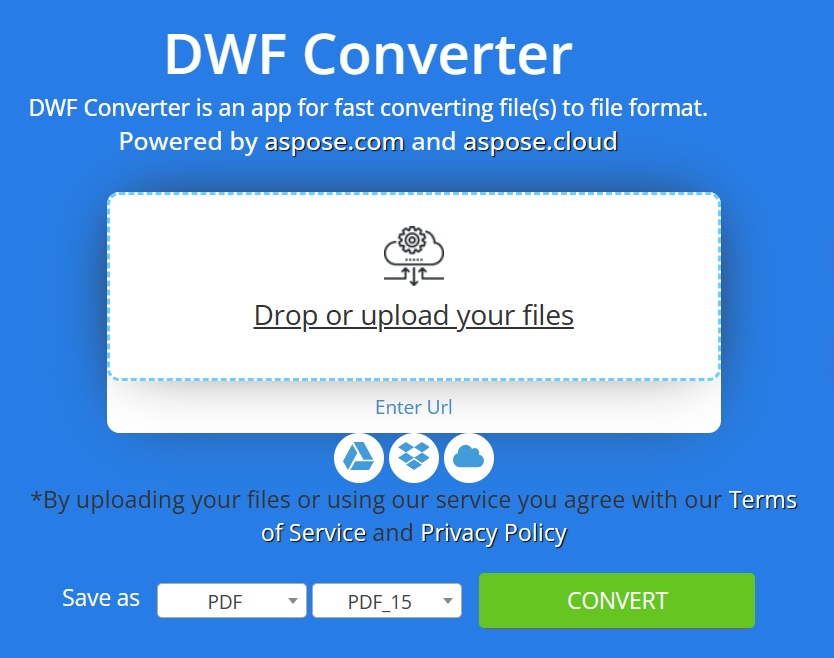
برای کسب اطلاعات بیشتر میتوانید تبدیل DWF به PDF آنلاین – مبدل رایگان را بخوانید.
مبدل پایتون DWF به PDF – منابع یادگیری
شما می توانید در مورد خواندن، تبدیل و دستکاری فایل های اتوکد DWF بدون استفاده از اتوکد اطلاعات بیشتری کسب کنید. همچنین می توانید با استفاده از منابع زیر سایر ویژگی های کتابخانه را کشف کنید:
- Aspose.CAD برای راهنمای توسعه دهنده پایتون.
- برنامه های آنلاین رایگان.
- Aspose.CAD برای مرجع API پایتون.
- راهنماها و مقالات چگونه.
نتیجه
در این مقاله، نحوه بارگیری یک فایل DWF موجود و ذخیره DWF بارگذاری شده به صورت PDF در پایتون را بررسی کردیم. ما همچنین نحوه تعیین ارتفاع صفحه، عرض، طرح بندی و انطباق با PDF را در هنگام صادرات DWF به PDF دیده ایم. با استفاده از Aspose.CAD برای پایتون، توسعهدهندگان به راحتی میتوانند فرآیند تبدیل را خودکار کرده و خروجی PDF سفارشیسازیشده را که نیازهای خاص آنها را برآورده میکند، ایجاد کنند. علاوه بر تبدیل DWF به PDF در پایتون، میتوانید فایلهای DWF را به صورت آنلاین با استفاده از یک برنامه وب مبدل DWF به اسناد PDF تبدیل کنید. در صورت وجود هرگونه ابهامی، لطفاً با ما در تالار گفتمان پشتیبانی رایگان تماس بگیرید.